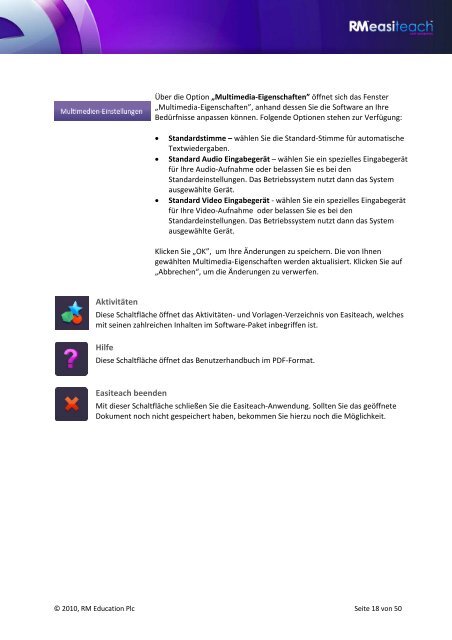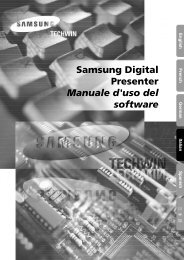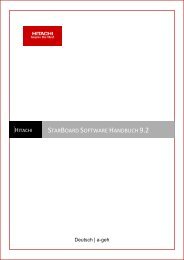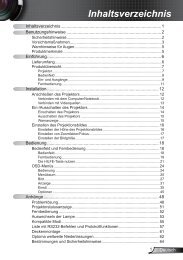Erfolgreiche ePaper selbst erstellen
Machen Sie aus Ihren PDF Publikationen ein blätterbares Flipbook mit unserer einzigartigen Google optimierten e-Paper Software.
Aktivitäten<br />
Über die Option „Multimedia‐Eigenschaften” öffnet sich das Fenster<br />
„Multimedia‐Eigenschaften”, anhand dessen Sie die <strong>Software</strong> an Ihre<br />
Bedürfnisse anpassen können. Folgende Optionen stehen zur Verfügung:<br />
• Standardstimme – wählen Sie die Standard‐Stimme für automatische<br />
Textwiedergaben.<br />
• Standard Audio Eingabegerät – wählen Sie ein spezielles Eingabegerät<br />
für Ihre Audio‐Aufnahme oder belassen Sie es bei den<br />
Standardeinstellungen. Das Betriebssystem nutzt dann das System<br />
ausgewählte Gerät.<br />
• Standard Video Eingabegerät ‐ wählen Sie ein spezielles Eingabegerät<br />
für Ihre Video‐Aufnahme oder belassen Sie es bei den<br />
Standardeinstellungen. Das Betriebssystem nutzt dann das System<br />
ausgewählte Gerät.<br />
Klicken Sie „OK”, um Ihre Änderungen zu speichern. Die von Ihnen<br />
gewählten Multimedia‐Eigenschaften werden aktualisiert. Klicken Sie auf<br />
„Abbrechen“, um die Änderungen zu verwerfen.<br />
Diese Schaltfläche öffnet das Aktivitäten‐ und Vorlagen‐Verzeichnis von Easiteach, welches<br />
mit seinen zahlreichen Inhalten im <strong>Software</strong>‐Paket inbegriffen ist.<br />
Hilfe<br />
Diese Schaltfläche öffnet das Benutzerhandbuch im PDF‐Format.<br />
Easiteach beenden<br />
Mit dieser Schaltfläche schließen Sie die Easiteach‐Anwendung. Sollten Sie das geöffnete<br />
Dokument noch nicht gespeichert haben, bekommen Sie hierzu noch die Möglichkeit.<br />
© 2010, RM Education Plc Seite 18 von 50